PS图层向下箭头图层剪贴蒙版的创建与释放
1、如图,上面的芝士图片图层是向下剪贴到底下的黑色圆圈的图层的,这是效果图。
当我们移动这个芝士图层时,都只在底下黑色圆圈图层的范围内才能显示,我们也可以任意调整芝士图层,不用担心会超出黑色圆圈图层,不会改变芝士图层的大小
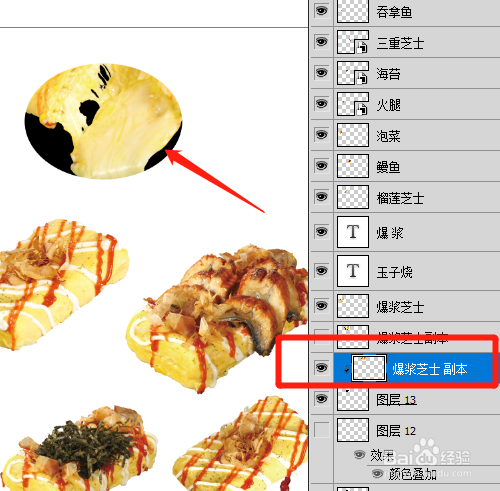
2、我们选中有向下箭头的任意图层,这里示例为芝士图层,让图层呈蓝色
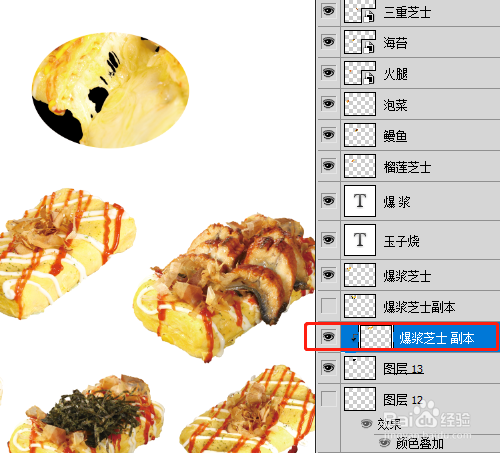
3、鼠标右键点击【释放剪贴蒙版】,或者使用快捷键【CTRL+ALT+G】
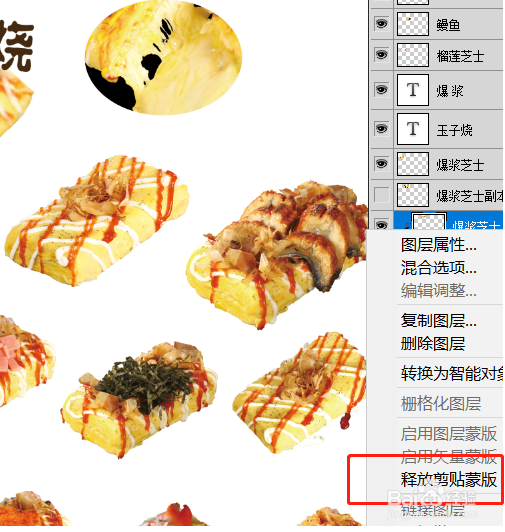
4、要创建剪贴蒙版的方法也差不多,第一种是要注意先把要剪贴的2个图层拉到一起,底下放固定大小的图层,上面放可移动的要剪贴的图层,使用快捷键【CTRL+ALT+G】

5、第二种同意要先把要剪贴的2个图层拉到一起,底下放固定大小的图层,上面放可移动的要剪贴的图层,选中上面要剪贴的图层,鼠标右键【创建剪贴蒙版】
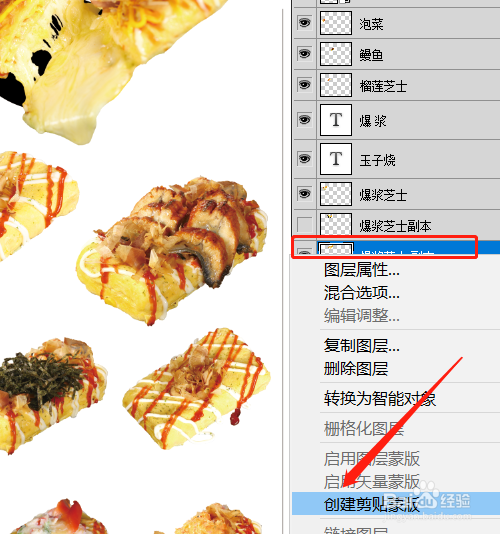
6、同样我们如果多个图层要有向下的箭头,创建或释放剪贴蒙版,只是要先选中多个图层,然后使用快捷键【CTRL+ALT+G】或右键使用【创建剪贴蒙版】与【释放剪贴蒙版】
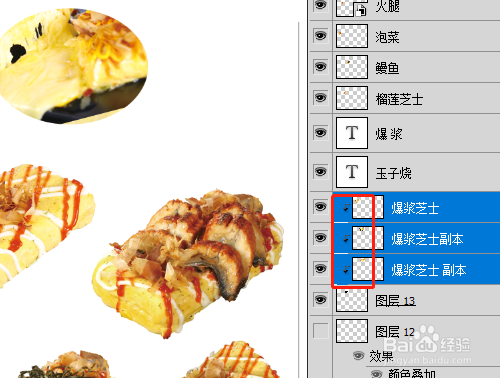
声明:本网站引用、摘录或转载内容仅供网站访问者交流或参考,不代表本站立场,如存在版权或非法内容,请联系站长删除,联系邮箱:site.kefu@qq.com。